路由器如何进入uboot模式
U-Boot的工作模式有启动加载模式和下载模式。启动加载模式是Bootloader的正常工作模式,嵌入式产品发布时,Bootloader必须工作在这种模式下,Bootloader将嵌入式操作系统从FLASH中加载到SDRAM中运行,整个过程是自动的。下载模式就是Bootloader通过某些通信手段将内核映像或根文件系统映像等从PC机中下载到目标板的FLASH中。用户可以利用Bootloader提供的一些命令接口来完成自己想要的操作。
U-Boot可支持的主要功能列表:
*系统引导支持NFS挂载、RAMDISK(压缩或非压缩)形式的根文件系统;支持NFS挂载、从FLASH中引导压缩或非压缩系统内核;
* 基本辅助功能强大的操作系统接口功能;可灵活设置、传递多个关键参数给操作系统,适合系统在不同开发阶段的调试要求与产品发布,尤以Linux支持最为强劲;支持目标板环境参数多种存储方式,如FLASH、NVRAM、EEPROM;
* CRC32校验可校验FLASH中内核、RAMDISK镜像文件是否完好;
* 设备驱动串口、SDRAM、FLASH、以太网、LCD、NVRAM、EEPROM、键盘、USB、PCMCIA、PCI、RTC等驱动支持;
* 上电自检功能SDRAM、FLASH大小自动检测;SDRAM故障检测;CPU型号;
* 特殊功能XIP内核引导;
newifi新路由进入u-boot刷机模式教程
首先请确保已经将电脑的IP地址设置为192.168.1.2,子网掩码设置为255.255.255.0,打开浏览器(以InternetExplorer11为例)进入路由器u-boot刷机页面(newifi恢复模式)。
在下一步开始之前请确保路由器已经关机断电。
1、按住路由器背面的“RESET”按钮不放并通电开机,直到电源灯常亮并且USB和2.4G指示灯快速闪亮(如果接了WAN口网线则此时WAN指示灯也会缓慢闪亮)后再松手即可。
2、在浏览器地址栏输入http://192.168.1.1然后按Enter键(回车键)。

3、在打开的路由器u-boot刷机页面(newifi恢复模式)单击中间的“浏览”按钮。

4、在弹出的文件浏览窗口中选中想要刷入的固件文件,确认无误后单击右下方的“打开”按钮。

5、这时会返回路由器u-boot刷机页面,确认无误后单击右边的“恢复”按钮开始刷机。

注意: 刷机过程中请不要断电或者进行其他操作,否则将导致刷机失败,严重时有可能变砖!
6、刷入固件大概需要2分钟时间,请耐心等待。

7、待提示“升级完毕”时即意味着刷机过程完毕,路由已经自动重新启动并运行新的固件系统了。
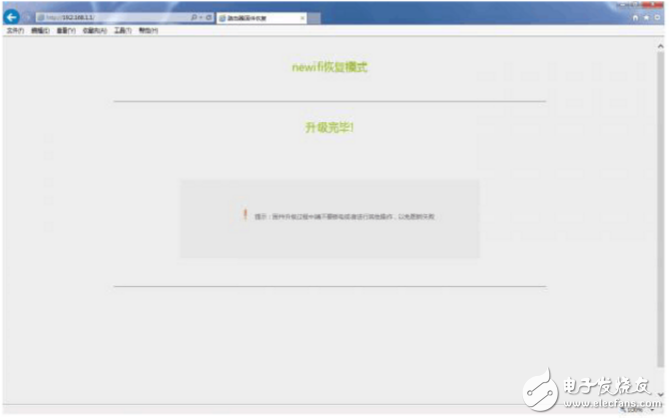
8、此时请将电脑IP及DNS重新设置为自动获取即可。
非常好我支持^.^
(3) 100%
不好我反对
(0) 0%
相关阅读:
- [电子说] uboot的基本概念和启动流程分析 2023-10-24
- [电子说] 环旭电子推出Pisces企业级无线路由器助力企业应对高密度数据挑战 2023-10-24
- [电子说] 拆机看看华为路由器的天线与滤波器 2023-10-24
- [电子说] 工业路由器一般都用哪种协议? 2023-10-24
- [电子说] SR-MPLS是什么?SR-MPLS的实际应用 2023-10-23
- [移动通信] 如何解决局域网ip地址不够用问题? 2023-10-23
- [电子说] CPE一般支持哪些工作模式?与MIFI相比,优势在哪里? 2023-10-22
- [电子说] Ai-WB2模组HTTP客户端HEAD和GET请求方法 2023-10-21
( 发表人:龚婷 )
